
ワールドの軽量化(テクスチャ解像度変更)
ワールドを作っていると「重い!」っていうことがあるかもしれません。
遊ぼうと思って動いているとカクカクしちゃうアレです。
そういったことを解消して快適に遊べるように調整することを軽量化といいます。
公式のクリエイターズガイドでも軽量化についての記事があります。
上記記事以外の方法で軽量化する方法を紹介したいと思います。
こんなところで使ってます!
筆者のワールドでは可能な限り軽量化を使っています。
様々なプレイヤーに快適に遊んでほしいからです。
Skyboxを使う
テクスチャとは画像データのことです。高画質だときれいだけど容量が多く、低画質だと荒い代わりに少ない容量ですみます。
今回はSkyboxの軽量化をやってみましょう。
Skyboxは背景画像です。まずはSkyboxを配置しましょう。

好きな背景を設定してみましょう
ガイドに記載されているのと同じアセットをインポートして背景を設定してください。とてもきれいですね!
解像度を設定してみよう
それでは解像度の設定を見てみましょう。
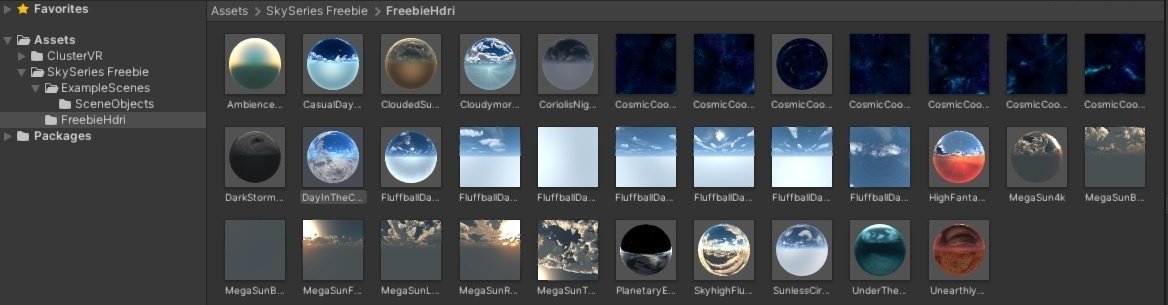
ProjectウインドウのSkySeries Freebieの中に入っています。
設定した背景と同じ画像のものを選択してみてください。
Inspectorウインドウの下のほうにこんな設定があると思います。
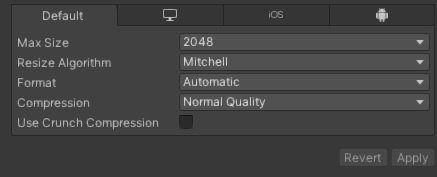
これのMax Sizeと書いているところが解像度です。
デフォルトでは4096又は2048となっていると思います。
ここを512に変更して下にあるApplyを押してください。

少しぼんやりしましたがじゅうぶんきれいですね!
ではさらに解像度を下げて256や128も試してみましょう。

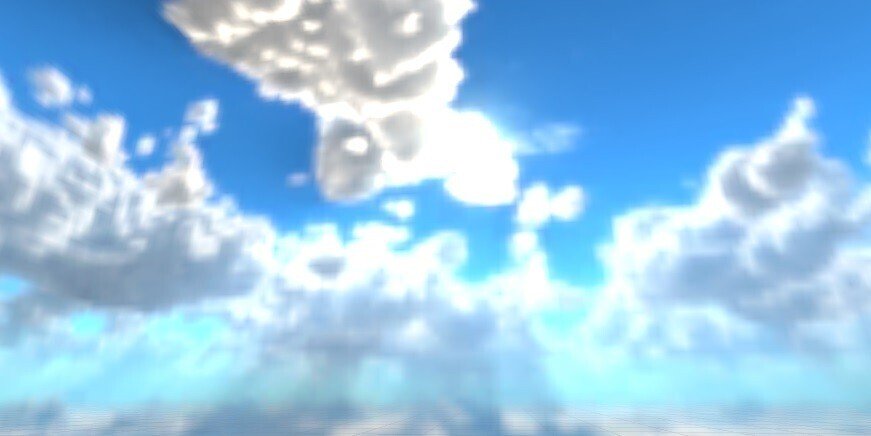
さすがに画像が荒すぎてきれいじゃないです。
そこそこ軽量できれいなのは512あたりがよさそうですね!
もうちょっときれいな画像が好みの場合は1024でもいいでしょう。
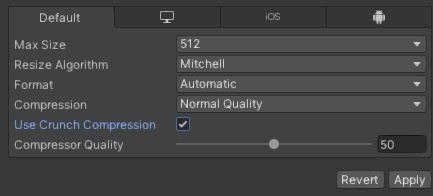
さらに下のほうにCompressionやUse Crunch Compressionといった項目もあります。これは画像を圧縮する、という項目でここを設定することでも画像を軽量化することができます。
Use Crunch Compressionにチェックを入れると数値を設定することができるようになります。数値を下げると画像が荒くなりますがそのぶん容量は軽くなっていきます。
画像の品質を確認しながら設定していきましょう。
差し支えなければCompressor Qualityは0でもいいでしょう。
テクスチャはいろいろなところに使われている
テクスチャは画像データです。これがないとオブジェクトはなんの模様もつきません。模様や絵がついてるオブジェクトは必ずテクスチャがあります。

Projectウインドウからテクスチャを探して解像度を変更して軽量化しましょう。模様によっては解像度を最低まで落としてもさほど気になりません。
ワールドのサイズも減る
テクスチャを軽量化するとワールドのデータサイズも減ります。
これはワールドに入るときにダウンロードする容量です。
ワールド紹介文の下のほうに書いてあります。

この数値が小さいほうがデータ通信量が少なく、遊びに来やすいです。
可能な限り減らすと良いでしょう。(作者の意図により減らさない場合もあります)
他の軽量化方法
クリエイターズガイドや今回の記事以外にも軽量化方法はあります。
いくつか紹介しますので興味があれば調べてみてください。
知識が必要だったり、有料だったりするものもあります。
1.メッシュ統合・マテリアル統合 たくさんあるオブジェクトをひとつにする
Mesh Baker
Easy Mesh Combiner MT
Unityだけでテクスチャのアトラス化ができるすごい奴+複数のメッシュを一つに結合できるすごいやつ
2.ポリゴン数削減 オブジェクトを構成してる三角形の数を減らす
Mesh Optimizer
3.オクルージョンカリング 見えてないオブジェクトを非表示にする
オクルージョンカリング - Unityマニュアル
4.重い処理を非表示にする ポストプロセスやレンダーテクスチャ等の処理が重いものはギミックを利用して使うときだけ表示させる(ローカルスイッチも併用すると効果的)
ここで紹介した方法はほんの一部です。上級者はさらにいろいろな技術を駆使して軽量化を実施しています。
軽量化はワールド作成以上に大変!と言う人もいます。
ですが軽量化したワールドはみんなが快適に遊べるようになります。
ぜひ挑戦してみてください!
自由な発想で自分の世界を表現してみましょう!
<<前の記事
オンオフスイッチになるイス
この記事が気に入ったらサポートをしてみませんか?
